Budgetten en waarschuwingen maken
U kunt een budget voor een Azure-abonnement maken voor een periode van een maand, kwartaal of jaar. Uw navigatiecontext in Azure Portal bepaalt of u een budget maakt voor een abonnement of voor een beheergroep.
Als u een budget wilt maken of bekijken, opent u het gewenste bereik in Azure Portal en selecteert u in het menu de optie Budgetten. Ga bijvoorbeeld naar Abonnementen, selecteer een abonnement in de lijst en selecteer vervolgens Budgetten in het menu. Gebruik het besturingselement Bereik om in Budgetten over te schakelen naar een ander bereik, zoals een beheergroep.
Nadat u budgetten hebt gemaakt, worden in een eenvoudige weergave uw huidige uitgaven vergeleken met deze budgetten.
Een budget maken
We maken als volgt een budget. Selecteer Toevoegen.
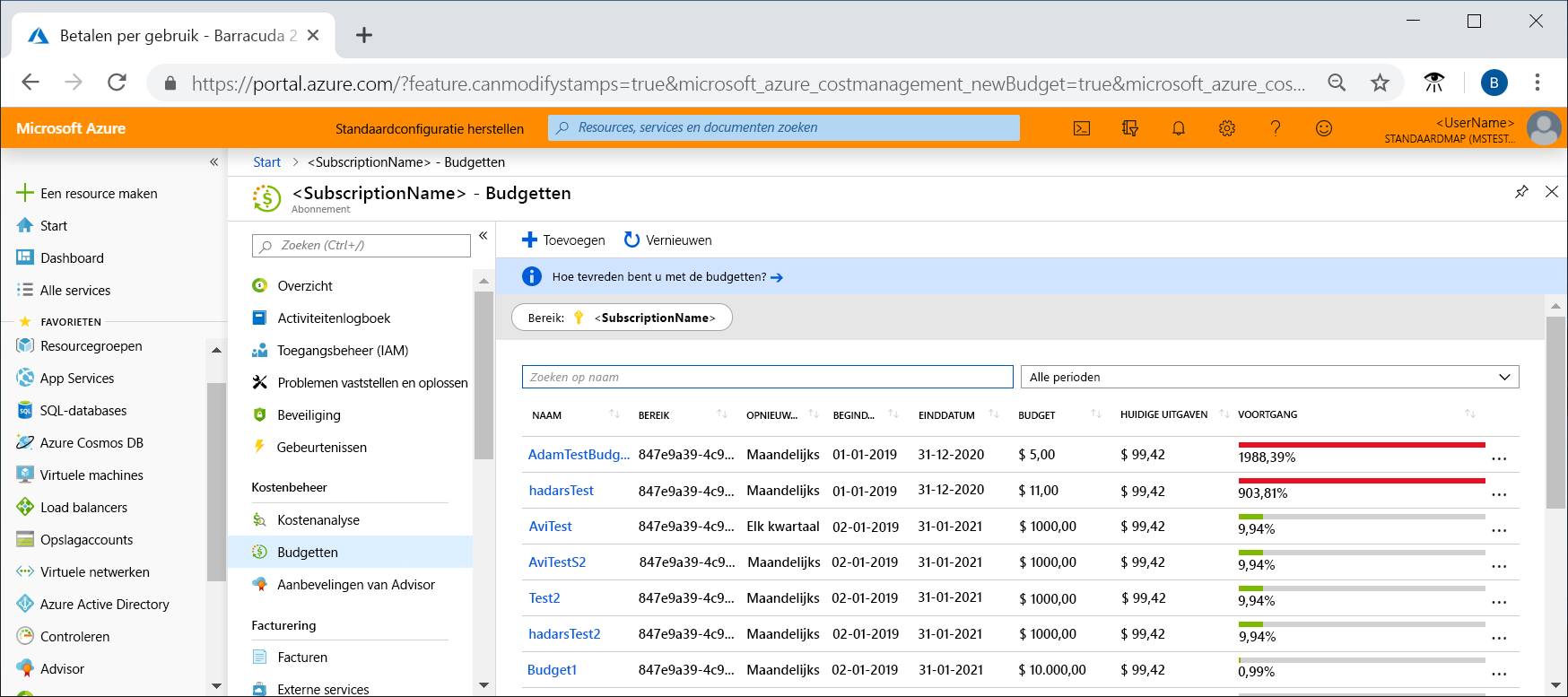
Controleer of het weergegeven bereik juist is in het venster Create budget. Selecteer alle filters die u wilt toevoegen. Met filters kunt u budgetten maken voor specifieke kosten, zoals resourcegroepen in een abonnement of een service, zoals virtuele machines. U kunt elk filter toepassen dat u in kostenanalyse op een budget kunt gebruiken.
Nadat u uw bereik en filters hebt geïdentificeerd, voert u een budgetnaam in en selecteert u vervolgens een periode voor het opnieuw instellen van het budget per maand, kwartaal of jaar. Deze periode voor opnieuw instellen bepaalt het tijdvenster dat het budget analyseert. De kosten die door het budget worden geëvalueerd, beginnen bij nul aan het begin van elke nieuwe periode. Wanneer u een kwartaalbudget maakt, werkt dit proces op dezelfde manier als voor een maandbudget. Het enige verschil is dat het budgetbedrag voor het kwartaal gelijkmatig wordt verdeeld over de drie maanden van het kwartaal. Een jaarbudgetbedrag wordt evenredig verdeeld over de 12 maanden van het kalenderjaar.
Als u een abonnement op betalen per gebruik, MSDN (Microsoft Developer Network) of Visual Studio hebt, is de factureringsperiode van uw factuur mogelijk niet afgestemd op de kalendermaand. Voor deze typen abonnementen en resourcegroepen kunt u een budget maken dat is afgestemd op uw factuurperiode of de kalendermaanden. Als u een budget wilt maken dat is afgestemd op uw factuurperiode, selecteert u Factuurmaand, Factuurkwartaal of Factuurjaar bij Periode voor opnieuw instellen. Als u een budget wilt maken dat is afgestemd op de kalendermaand, selecteert u Maandelijks, Driemaandelijks of Jaarlijks bij Periode voor opnieuw instellen.
Bepaal vervolgens de vervaldatum wanneer het budget ongeldig wordt en ophoudt met het evalueren van de kosten.
Op basis van de velden die u tot nu toe hebt geselecteerd in het budget, lijkt een grafiek u te helpen bij het selecteren van een drempelwaarde voor uw budget. Het voorgestelde budget is gebaseerd op de hoogste geraamde kosten die u in toekomstige perioden kunt maken. U kunt het budgetbedrag wijzigen.
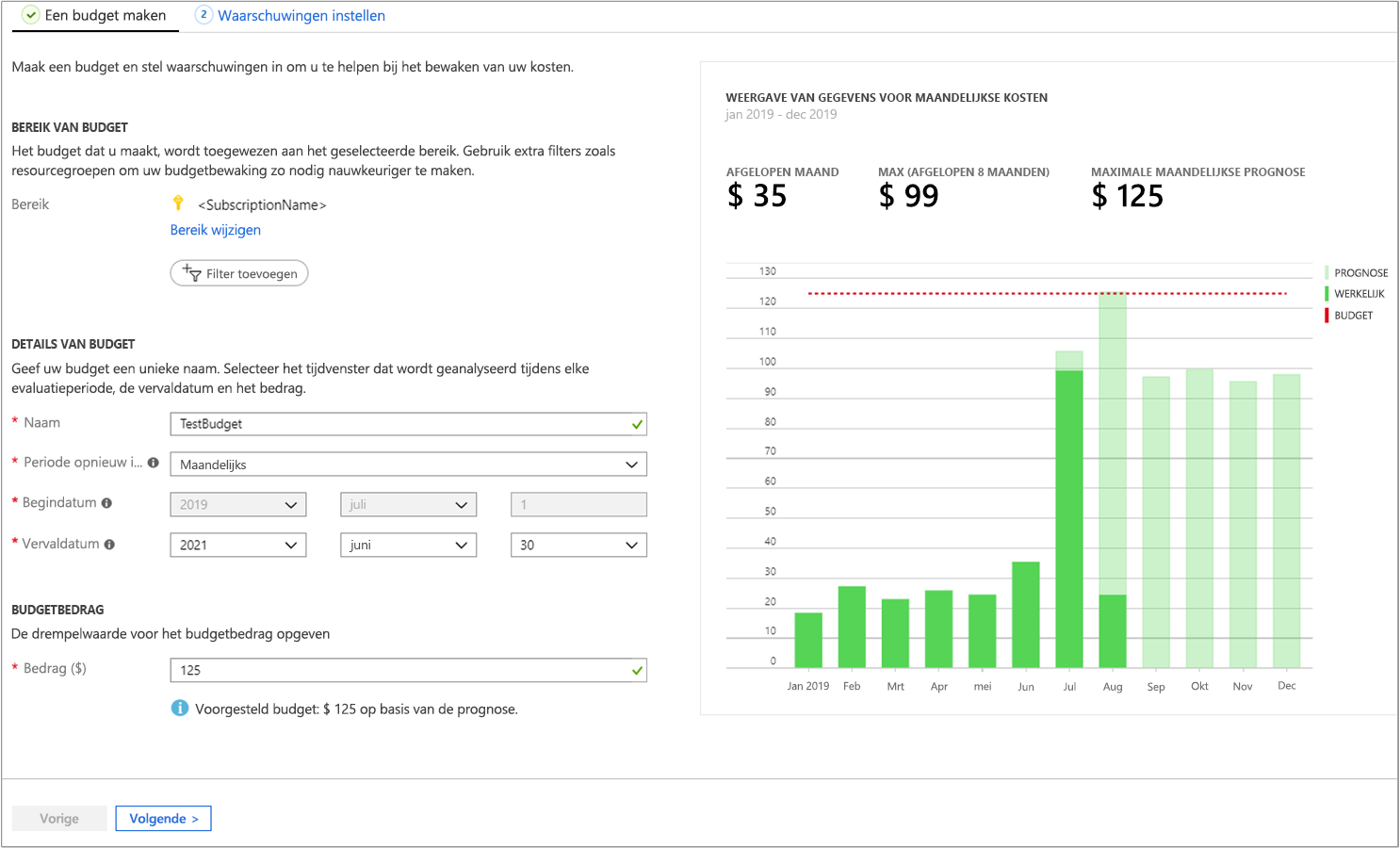
Configuratie van e-mailberichten en waarschuwingen
Nadat u het budgetbedrag hebt geconfigureerd, selecteert u Volgende om budgetwaarschuwingen te configureren. Voor budgetten is ten minste één kostendrempel (% van budget) en een bijbehorend e-mailadres vereist. U kunt maximaal vijf drempels en vijf e-mailadressen in één budget opnemen. Wanneer een budgetdrempelwaarde wordt bereikt, worden er normaal gesproken in minder dan acht uur e-mailmeldingen ontvangen.
Stel een voorwaarde in dat een waarschuwing wordt verzonden wanneer 90% van het budget wordt bereikt.
Nadat u een budget hebt gemaakt, wordt dit weergegeven in de kostenanalyse. Het weergeven van uw budget in relatie tot uw uitgaventrend is een van de eerste stappen wanneer u begint met het analyseren van uw kosten en uitgaven, zoals beschreven in eenheid 3: uw kosten evalueren met kostenanalyse.
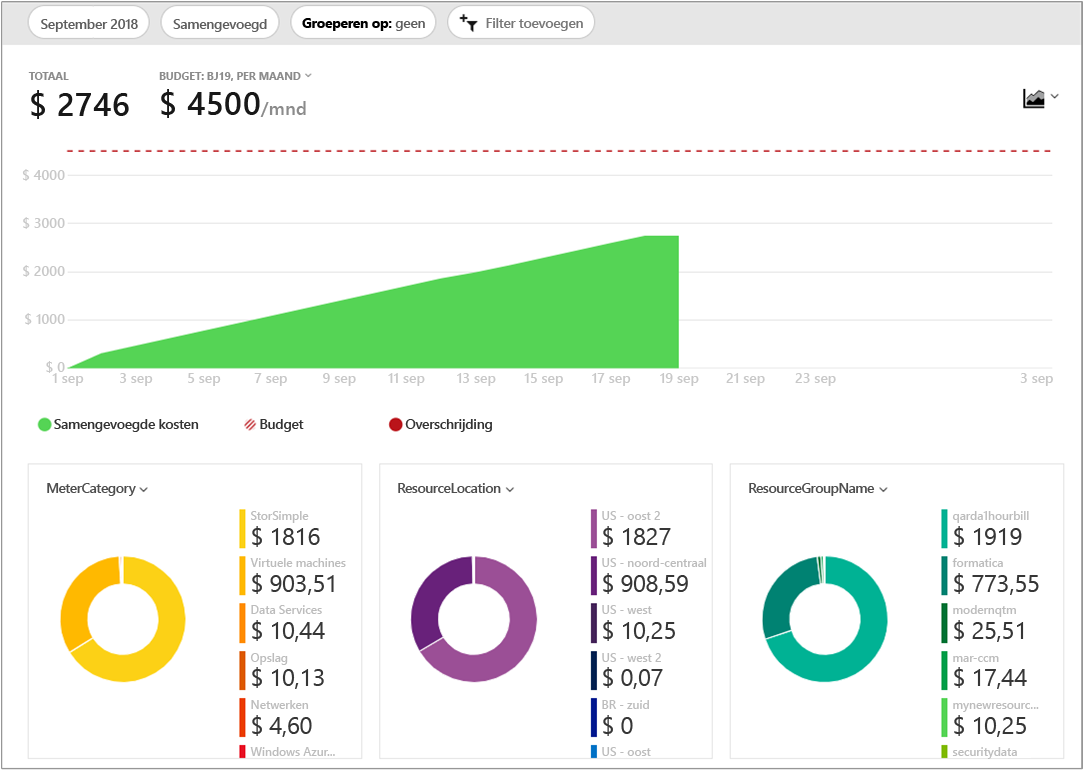
In het voorgaande voorbeeld hebt u een budget voor een abonnement gemaakt. U kunt echter ook een budget voor een resourcegroep maken. Als u een budget voor een resourcegroep wilt maken, gaat u naar Resourcegroepen> selecteert u een budget voor de resourcegroep >> en voegt u vervolgens een budget toe.
Actiegroepen voor budgetten
Wanneer u een budget voor een abonnement of een resourcegroepbereik maakt of bewerkt, kunt u dit zo configureren dat een actiegroep wordt aangeroepen. De actiegroep kan verschillende acties uitvoeren wanneer aan uw budgetdrempel wordt voldaan. In de samenvatting van deze module vindt u een koppeling voor meer informatie over actiegroepen voor budgetten.
Kostenwaarschuwingen
U hebt eerder een budgetwaarschuwing gemaakt door een waarschuwingsvoorwaarde voor het budget in te stellen. Cost Management ondersteunt ook andere typen waarschuwingen en alle actieve waarschuwingen voor Cost Management en Facturering worden op één plaats weergegeven. Cost Management genereert waarschuwingen wanneer uw verbruik een bepaalde drempelwaarde bereikt. Er zijn drie soorten kostenwaarschuwingen:
- Budgetwaarschuwingen
- Tegoedwaarschuwingen
- Waarschuwingen voor bestedingsquota van afdelingen
Budgetwaarschuwingen
Op basis van gebruik of kosten melden budgetwaarschuwingen u wanneer uitgaven het bedrag bereiken of overschrijden dat is gedefinieerd in de waarschuwingsvoorwaarde van het budget. U kunt Cost Management-budgetten maken met behulp van Azure Portal of de Azure Consumption-API.
In Azure Portal definieert u uw budgetten op basis van kosten. Wanneer u de Azure Consumption-API gebruikt, definieert u uw budgetten op basis van kosten of verbruiksgebruik. Budgetwaarschuwingen ondersteunen zowel budgetten die op kosten zijn gebaseerd als budgetten die op gebruik zijn gebaseerd. Budgetwaarschuwingen worden automatisch gegenereerd wanneer wordt voldaan aan de voorwaarden voor budgetwaarschuwingen. U kunt alle kostenwaarschuwingen weergeven in de Azure-portal. Wanneer er een waarschuwing wordt gegenereerd, wordt deze weergegeven in kostenwaarschuwingen. Er wordt ook een waarschuwingsmail verzonden naar de personen in de lijst met ontvangers van waarschuwingen voor het budget.
Tegoedwaarschuwingen
Met tegoedwaarschuwingen wordt u op de hoogte gebracht wanneer de financiële toezeggingen voor uw Azure-tegoed zijn verbruikt. Financiële toezeggingen zijn voor organisaties met Enterprise Overeenkomst s (EA's). Tegoedwaarschuwingen worden automatisch gegenereerd bij 90% en 100% van het saldo voor uw Azure-tegoed. Wanneer er een waarschuwing wordt gegenereerd, wordt deze weergegeven in de kostenmeldingen en in het e-mailbericht dat naar de eigenaren van het account wordt verzonden.
Waarschuwingen voor bestedingsquota van afdelingen
Bij waarschuwingen voor bestedingsquota van afdelingen krijgt u een melding wanneer de uitgaven van een afdeling een vaste drempelwaarde van het quotum bereiken. Uitgavenquota worden in EA Portal geconfigureerd. Wanneer aan een drempelwaarde wordt voldaan, wordt er een e-mailbericht gegenereerd naar afdelingseigenaren en weergegeven in kostenwaarschuwingen. U kunt bijvoorbeeld waarschuwingen voor 50% of 75% van het quotum configureren.
Ondersteunde waarschuwingsfuncties per aanbiedingscategorie
Ondersteuning voor waarschuwingstypen is afhankelijk van het type Azure-account dat u hebt (Microsoft-aanbieding). In de volgende tabel ziet u de waarschuwingsfuncties die worden ondersteund door verschillende Microsoft-aanbiedingen.
| Waarschuwingstype | Enterprise Agreement | Microsoft-klantovereenkomst | Web direct/Betalen per gebruik |
|---|---|---|---|
| Budget | ✔ | ✔ | ✔ |
| Krediet | ✔ | ✘ | ✘ |
| Bestedingsquotum van afdeling | ✔ | ✘ | ✘ |
Kostenwaarschuwingen bekijken
Als u kostenwaarschuwingen wilt weergeven, opent u het gewenste bereik in Azure Portal. Selecteer Cost Management en selecteer vervolgens Kostenwaarschuwingen in het menu.
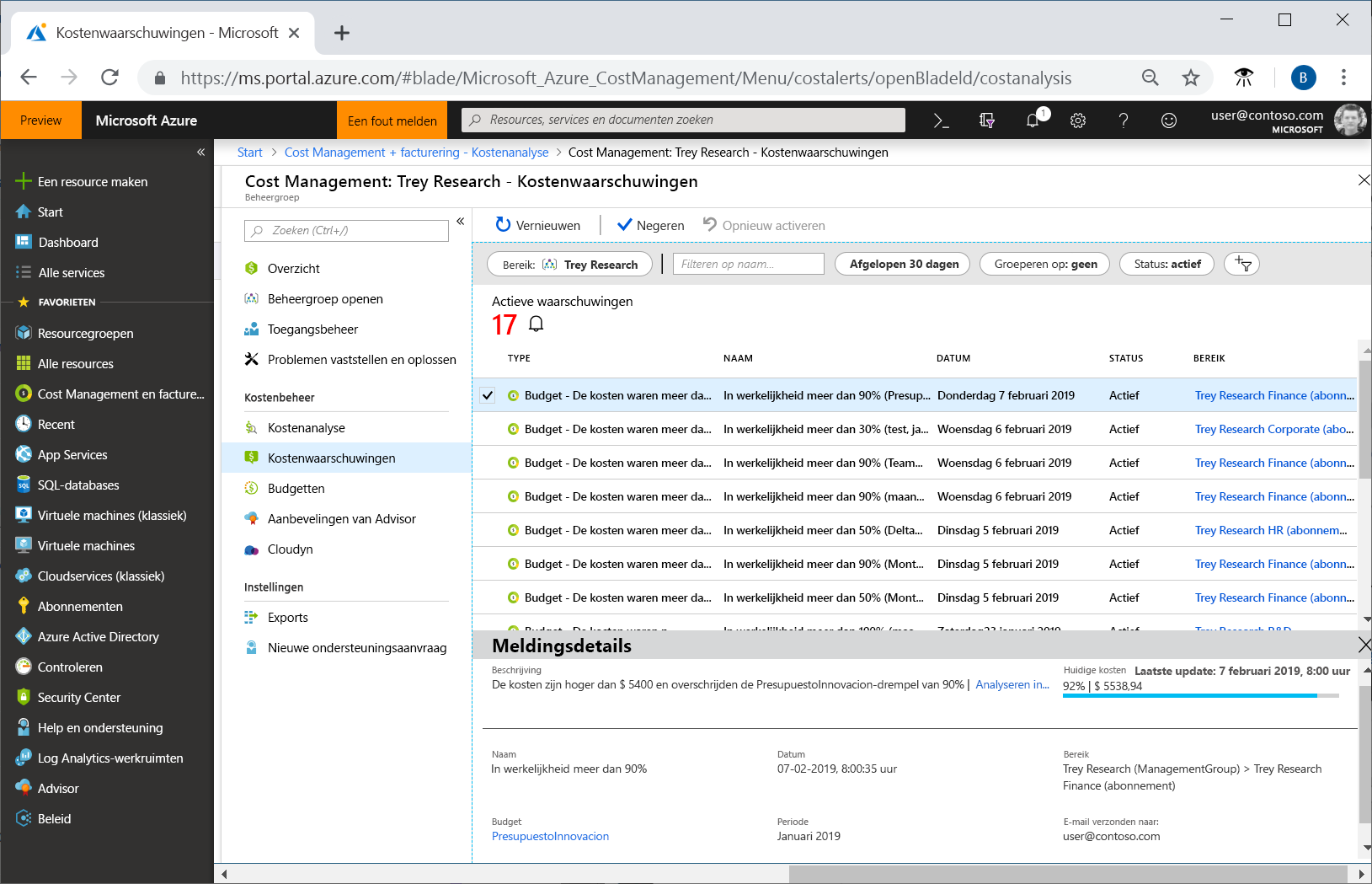
Het totale aantal actieve en genegeerde waarschuwingen wordt weergegeven op de pagina met kostenwaarschuwingen.
Voor alle waarschuwingen wordt het waarschuwingstype weergegeven. Een budgetwaarschuwing toont de reden waarom deze is gegenereerd en de naam van het budget waarop het van toepassing is. Elke waarschuwing geeft de datum weer waarop deze is gegenereerd, de status en het bereik (abonnement of beheergroep) waarop de waarschuwing van toepassing is.
Mogelijke statussen zijn Actief en Gesloten. De status Actief geeft aan dat de waarschuwing nog steeds van toepassing is. De status Genegeerd geeft aan dat iemand de waarschuwing heeft gemarkeerd om aan te geven dat deze niet meer van toepassing is.
Selecteer een waarschuwing in de lijst om de details hiervan te bekijken. Met de waarschuwingsdetails wordt meer informatie gegeven over de waarschuwing. Budgetwaarschuwingen bevatten een koppeling naar het budget. Als er een aanbeveling beschikbaar is voor een budgetwaarschuwing, wordt ook een koppeling naar de aanbeveling weergegeven. Budget-, krediet- en afdelingsuitgavenquotumwaarschuwingen hebben een koppeling om te analyseren in kostenanalyse, waar u de kosten voor het bereik van de waarschuwing kunt verkennen.
Wanneer u de details van een genegeerde waarschuwing bekijkt, kunt u deze opnieuw activeren als er handmatige actie is vereist.